巊梡偡傞儁僀儞僩偺僣乕儖丗丂
 懭墌丄
懭墌丄 慖戰丄僇儔乕僷儗僢僩丄
慖戰丄僇儔乕僷儗僢僩丄 揾傝偮傇偟
揾傝偮傇偟僩僢僾偵栠傞 佀II. 傾僯儊乕僔儑儞GIF偵偡傞丅
| pin1 | 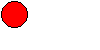 |
pin2 |
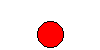 |
pin3 |
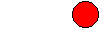 |
佀 | 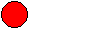 |
| 丂丂丂丂 弨旛 | |||||
 |
嘆僼僅儖僟傪嶌傝柤慜傪偮偗傞 亂壗傕柍偄夋柺傪塃僋儕僢僋亖怴婯嶌惉佀僼僅儖僟佀塃僋儕僢僋佀柤慜傪曄偊傞佀ani亃 仏婛偵嶌偭偰偁傟偽偦傟傪巊偄傑偡丅 |
嘇儁僀儞僩傪奐偔 亂僗僞乕僩佀僾儘僌儔儉佀 傾僋僙僒儕佀儁僀儞僩亃 |
嘊僉儍儞僷僗傪戝偒傔偵愝掕偡傞 亂曄宍佀僉儍儞僷僗偺怓偲愝掕佀廲墶抣傪擖椡(150亊50pix)亃 嘋奼戝偡傞亂奼戝嬀僣乕儖佀俇攞亃 | ||
 |
墌傪昤偔 亂懭墌僣乕儖亄shift亃偱夋柺偺抂偵墌傪昤偔 |
俆 | 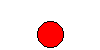 pin2 |
"pin2"傪曐懚偡傞 亂僼傽僀儖佀柤慜傪偮偗偰曐懚佀 曐懚偡傞応強丗僨僗僋僩僢僾/ani, 僼傽僀儖柤丗pin2佀 僼傽僀儖偺庬椶丗俧俬俥宍幃佀曐懚 | |
| 2 | 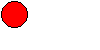 |
愒偔揾傞 嘆亂僷儗僢膩藧詠z傪僋儕僢僋 嘇亂僶働僣僣乕儖亃偱棳偟崬傓 |
6 | 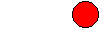 |
墌傪堏摦偝偣傞 嘆亂慖戰僣乕儖亃偱墌傪埻傒 >岲傒偺埵抲傑偱僪儔僢僌偡傞 |
| 3 | 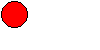 pin1 |
"pin1"傪曐懚偡傞 亂僼傽僀儖佀柤慜傪偮偗偰曐懚佀 曐懚偡傞応強丗僨僗僋僩僢僾/ani, 僼傽僀儖柤丗pin1佀 僼傽僀儖偺庬椶丗俧俬俥宍幃佀曐懚 |
7 | 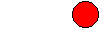 pin3 |
"pin"傪曐懚偡傞 亂僼傽僀儖佀柤慜傪偮偗偰曐懚佀 曐懚偡傞応強丗僨僗僋僩僢僾/ani, 僼傽僀儖柤丗pin1佀 僼傽僀儖偺庬椶丗俧俬俥宍幃佀曐懚 |
| 4 | 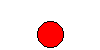 |
墌傪堏摦偝偣傞 嘆亂慖戰僣乕儖亃偱墌傪埻傒 >岲傒偺埵抲傑偱僪儔僢僌偡傞 |
佀II. 傾僯儊乕僔儑儞GIF偵偡傞丅 | ||